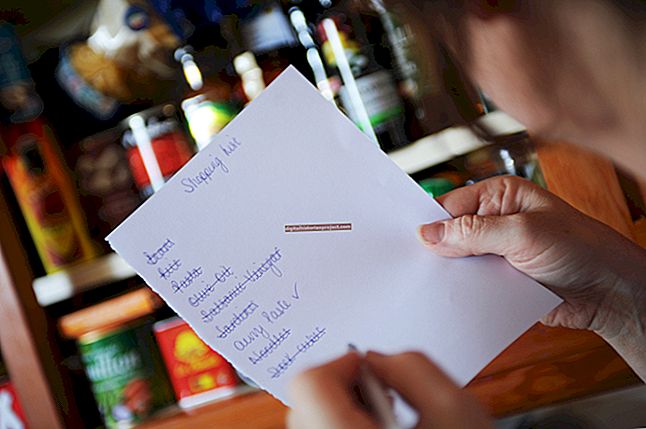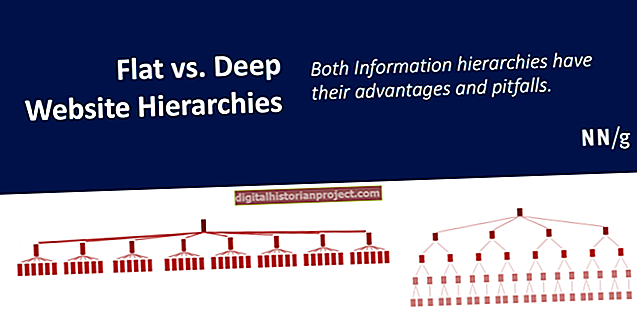Датотека Мицрософт Ворд садржи један документ, тако да Ворд примењује многе од ваших могућности форматирања на сваку страницу у датотеци. На пример, бројеви страница, боје страница и водени жигови протежу се кроз цео документ. Слично томе, када примените обруб странице на једну страницу, Ворд га додаје на сваку страницу. Да бисте поставили обруб око једне странице, мораћете да изолујете страницу као свој одељак. На пример, ако се једна страница у приручнику за запослене одвоји од већег текста књиге, доделите тој страници свој одељак са сопственим обрубом.
1
Поставите курсор на страницу којој је потребна ивица.
2
Кликните на „Лаиоут Паге“ на Ворд траци, а затим кликните „Бреакс“ у групи Паге Сетуп.
3
Кликните на „Следећа страница“ у окну Секције прекида падајућег менија.
4
Померите курсор на претходну страницу. На пример, да бисте додали обруб на страницу 4, поставите курсор на страницу 3.
5
Поновите кораке 2 и 3 да бисте додали други прелом одељка.
6
Вратите се на страницу којој је потребна ивица. Кликните на „Границе странице“ у групи „Позадина странице“ на траци да бисте отворили дијалог „Границе и сенчење“.
7
Изаберите своју границу. На пример, кликните на тачкасти стил обруба, поставите боју на црвену и ширину на 1,5 тачке.
8
Кликните на поље „Примени на“ и са падајућег менија изаберите „Овај одељак“.
9
Кликните на „У реду“ да бисте применили обруб.